Неки корисници оперативног система Виндовс 10 жале се на проблем са којим су суочени у покушају преузимања или ажурирања апликација МС Сторе. Према тим корисницима, процес ажурирања / преузимања застаје и код грешке „0к80Д055001‘Искаче на њиховом екрану. Ако се са овим проблемом суочавате на рачунару, следите ове исправке да бисте брзо решили проблем.
Решење - 1 Ресетујте Виндовс Сторе
1. Кликните на Виндовс икона у доњем левом углу екрана.
2. Тип "всресет.еке”Тамо. Кликните на "всресет“.

Видећете да се отворио терминал. Нећете морати ништа да радите.
Само се наслоните и Сторе треба ресетовати на фабрички подразумеване поставке.
Фик- 2 Патцх Виндовс продавница
Постоји велика могућност да Сторе датотеке су оштећене. Ако га поправите, решићете проблем.
1. Прво, десни клик на икони Виндовс, а затим кликните на „ПоверСхелл (Администратор)”Да бисте му приступили.

2. Када ПоверСхелл прозор превладава, покрените ову једноставну команду тако што ћете је налепити тамо и притиснути Ентер.
ПоверСхелл -ЕкецутионПолици Унрестрицтед –Цомманд "& {$ манифест = (Гет-АппкПацкаге Мицрософт. ВиндовсСторе) .ИнсталлЛоцатион + '\ АппкМанифест.кмл'; Адд-АппкПацкаге -ДисаблеДевелопментМоде -Регистер $ манифест} "
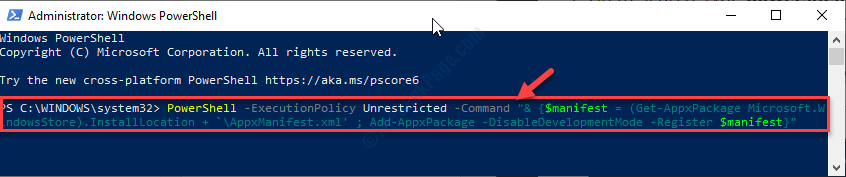
Када је извршење успешно, затворите терминал и поново покрените уређај.
Фик-3 Покрените алатку за решавање проблема са апликацијама Виндовс Сторе
Виндовс Алатка за решавање проблема са складиштењем апликација може открити проблем Сторе и може решити проблем.
1. Морате приступити подешавањима.
2. Када се Подешавања прозор је отворен, кликните на „Ажурирање и сигурност”Подешавања.

3. Затим треба да кликнете на „Решавање проблема“.
4. Након тога једноставно кликните на „Додатни решавачи проблема“.
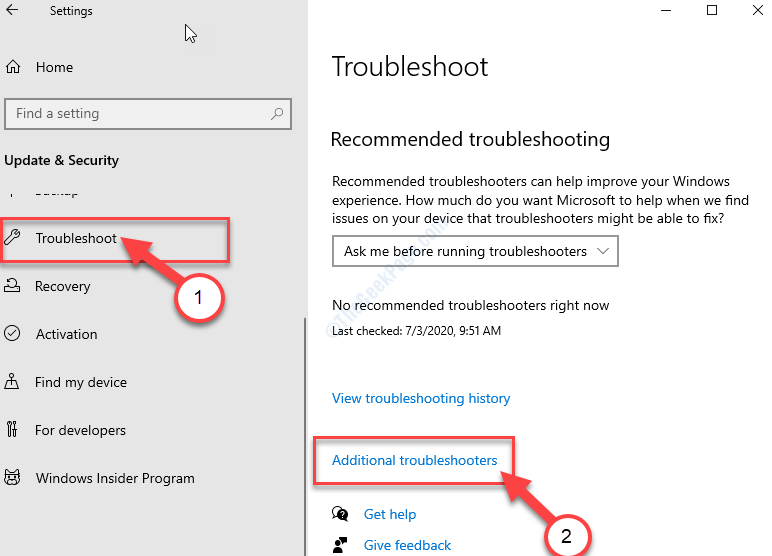
5. Поред тога, кликните на „Апликације Виндовс продавнице“.
6. Затим кликните на „Покрените алатку за решавање проблема“.
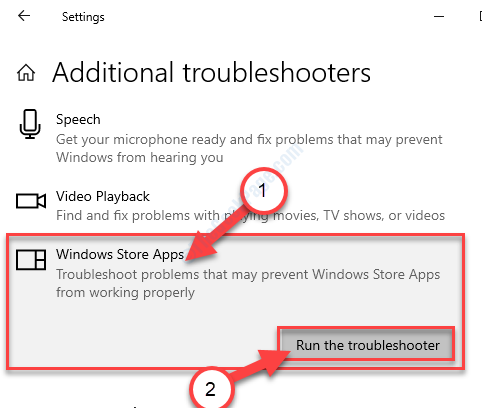
Апликације Виндовс продавнице алатка за решавање проблема ће сада открити да ли постоји било какав проблем са МС Сторе.

Једном Решавање проблема решава проблем на рачунару, рестарт свој рачунар да примени поправак.
Након поновног покретања, ваш проблем би требало да буде решен.
Исправка-2 Провери датум и време-
МС Сторе неће функционисати без проблема ако датум и време нису правилно постављени на уређају.
1. Да бисте отворили Подешавања прозор, притисните Виндовс тастер + И..
2. Затим кликните на „Време и језик“.

3. Даље, оно што треба да урадите је да кликнете на „Датум време“.
4. Једноставно пребаците „Аутоматски подесите време”Подешавање на„Ван“.
5. Након тога, пребаците „Аутоматски подесите временску зону"Подешавања на"Ван“.
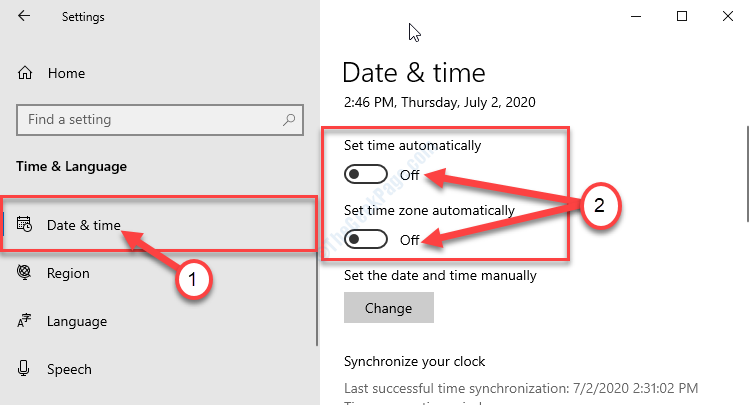
6. Треба да кликнете на „Промена“.
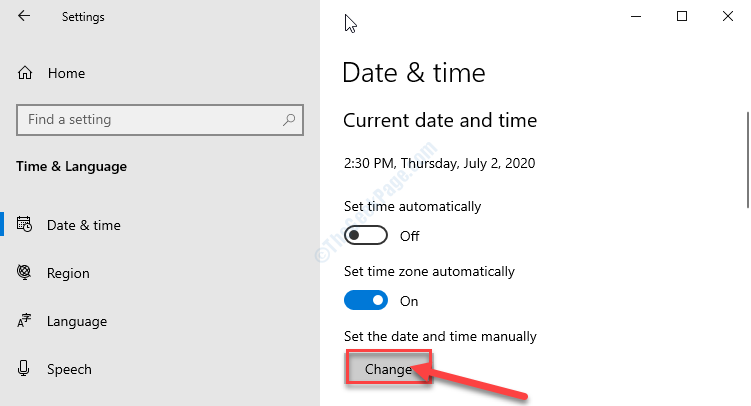
7. Да бисте променили датум према вашој локацији, кликните на „Датум“.
8. Промијенити "време”На сличан начин.
9. Након ручног подешавања датума и времена, кликните на „Промена“.

10. Враћајући се на Подешавања прозор, померите се надоле и пронађите „Временска зона‘.
11. Оно што треба да урадите је да једноставно кликнете на падајући мени у Временска зона и одаберите праву временску зону са листе доступних зона.
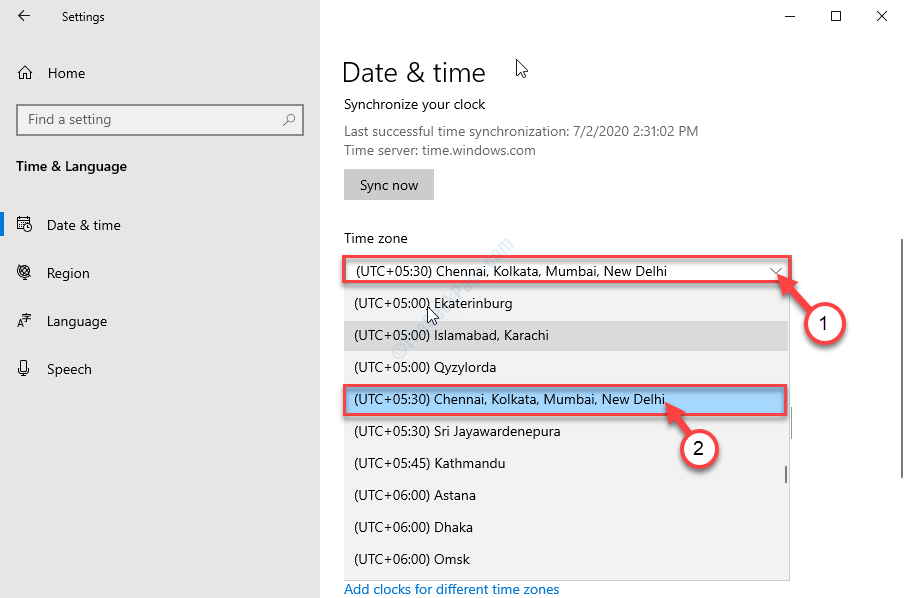
Близу Подешавања прозор.
Сада, рестарт рачунар.
Исправка-3 Провера ажурирања-
Виндовс закрпе критичне Сторе грешке са Виндовс Упдате. Проверите ако их има Виндовс Упдате је у току.
1. Отвори Подешавања прозор.
2. Након тога кликните на „Ажурирање и сигурност“.

3. Једноставно кликните на „Виндовс Упдате“.
4. Затим кликните на „Провери ажурирања“.
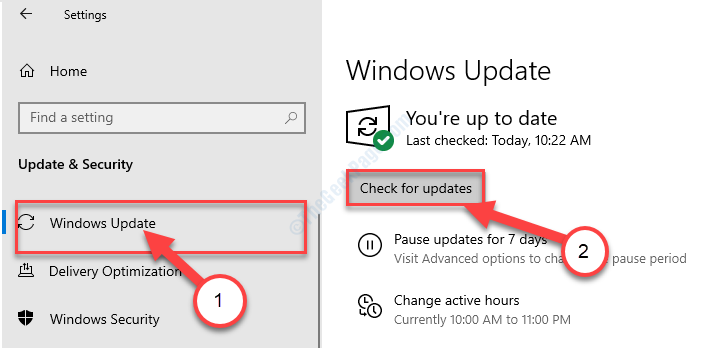
Виндовс ће сада потражити најновији пакет исправки за ваш рачунар.
Рестарт рачунар да бисте завршили поступак.
Када ажурирате рачунар, проблем би требало да нестане.


